¿Cómo transferir EdrawMax a otra computadora?
Un mismo código de licencia (si la cantidad de licencias es 1) puede utilizarse en 2 computadoras independientes. Cuando cambias de computadora o reinstales el sistema operativo, el primer paso es desactivar la licencia de la computadora o sistema anterior y luego activarla en el nuevo. Ten presente que EdrawMax agregó el botón Desactivar, que permite a los usuarios desactivar una licencia y cambiar de computadora por su cuenta.
Si te ves en la necesidad de usar EdrawMax tanto en tu equipo anterior como en el nuevo, entonces no es necesario que desactives. Si, por su parte, necesitas dejar de usar EdrawMax en la computadora anterior, entonces es necesario desactivar el programa.
Cómo desactivar Edraw Max de una computadora
- Dirígete a la pestaña Ayuda y haz clic en el botón Desactivar. Aparecerá el cuadro de diálogo Desactivar.

- En el cuadro de diálogo Desactivar, tómate el tiempo de leer los textos. Haz clic en Desactivar si estás convencido de que necesitas desactivar EdrawMax del equipo actual.
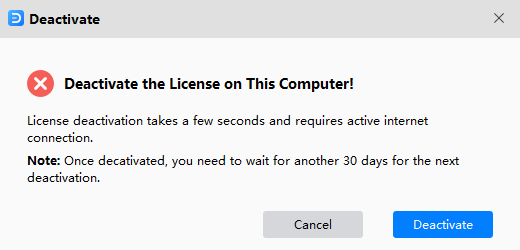
¿Cómo activar EdrawMax?
Después de desinstalar EdrawMax de la computadora antigua, deberás instalar y activar el software en tu nuevo equipo.
- Revisa que estás utilizando la última versión de EdrawMax. Si no cuentas con la última versión, consíguela en
https://www.edrawsoft.com/es/download-edrawmax.html - Ve a la carpeta de instalación de Edraw.
- Con el botón derecho del ratón, da clic en edrawmax.exe y selecciona Ejecutar como administrador en el menú contextual para habilitar el software.
- Cambia al menú Ayuda y haz clic en el botón Activar.
- Ingresa el nombre y el código de licencia en el cuadro de diálogo Activación y pulsa nuevamente en Activar.
Nota:
Usa esta página https://www.edrawsoft.com/es/how-to-register.html para aprender a activar tu EdrawMax.

